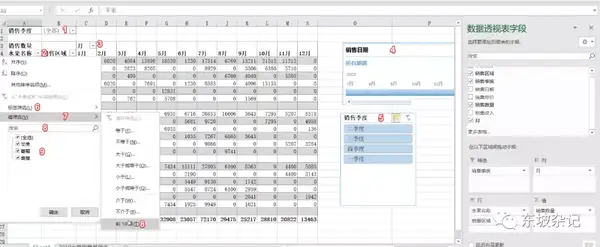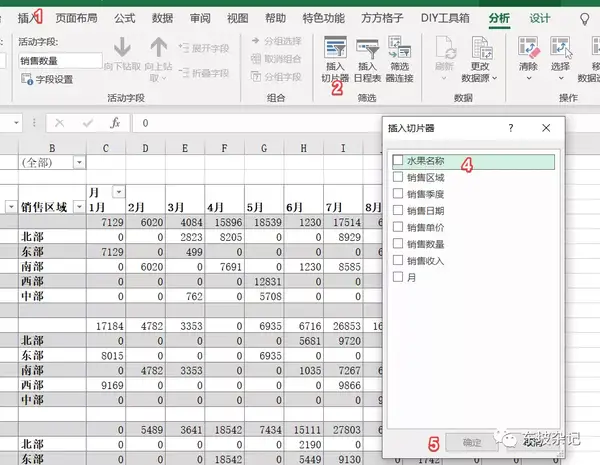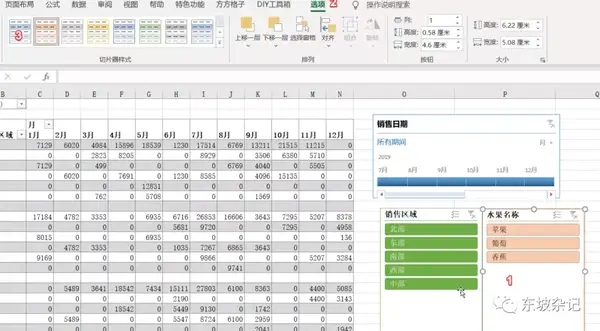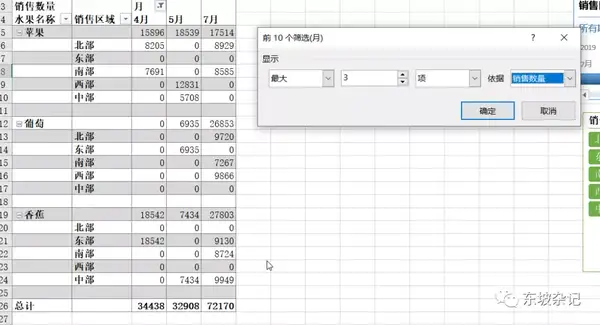如何对数据透视表的数据进行计算(怎样在做好的数据透视表中修改数据)
Excel 2019提供了大量方法来过滤数据透视表。部分过滤方法如下图数字所示。
如上图序号1,使用筛选区域提供数据过滤功能:
将你需要过滤的字段拖入数据透视表字段中的筛选区域,如上图中的销售季度,即可实现通过销售季度过滤,过滤界面如下图:
默认选中了全部数据,你可以通过搜索框过滤、可以直接选择单个数据项过滤(如选择二季度),如果你需要选择多个数据项,需要先选中左下角的【选择多项】复选框。
此过滤方式,有一个明显缺陷,如果只选择其中单个或者多个过滤项,筛选框关闭后,无法在页面直接看到选择的过滤项,由此引出了切片器过滤功能。
如上图序号4、5,使用切片器提供数据过滤功能:不仅拥有筛选区域提供的全部功能,而且可以在页面上直接看到选择的过滤项;
其中日程表切片器只适用于日期字段。
要添加切片器,请单击分析选项卡上的插入切片器图标。Excel显示“插入切片器”对话框。选择你想要用于过滤的所有字段
同样步骤,选择插入日程表,即可添加日期字段到切片器,用于过滤
如果默认添加的切片器(日程切片器)格式不符合你的要求,可以选择切片器,选择功能区的选项卡,调整切片器显示风格,如下图:
如上图序号2、3,6、7、8、9 行区域、列区域中的字段直接提供数据过滤功能:选择下拉即可提供相应的过滤功能,如下图则显示一月数据
如果想只显示前3项数据,可以选择【值筛选】->【前10项】,在弹出的对话框选择前3项及对应的依据(销售数量)
赞 (0)